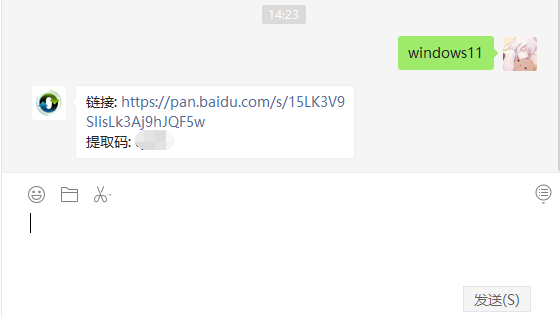简介:
对于许多科技爱好者和电脑手机下载火(xiazaihuo.com)用户来说,电脑装机可能看似复杂、困难,甚至需要专业人员的帮助。然而,在信息如此发达的今天,只要掌握基础的知识和工具,任何人都可以轻松上手,享受自己动手装机带来的成就感。本文将为您提供详细的步骤指南,助您轻松完成电脑装机。

工具原料:
系统版本:Windows 11
品牌型号:AMD Ryzen 5 5600X,NVIDIA GeForce RTX 3060,Asus TUF Gaming B550-PLUS
软件版本:CPU-Z 1.99
一、准备阶段
1. 确认硬件兼容性:在装机前,确保各个硬件之间的兼容性非常重要。可以通过官网或论坛查看主板与处理器、显卡等的兼容性列表,常用的资源包括PCPartPicker。
2. 准备工具:装机需要一些基础工具,如十字螺丝刀、防静电手环等。此外,光线充足的工作区域和干净的桌面可以提高工作效率。
二、开始装机
1. 安装处理器和散热器:拿出主板,打开处理器插槽,将处理器上的标记对准主板插槽上的标记,轻轻放入,合上插槽锁扣。随后按照说明书安装散热器,一般分为风冷和水冷两种,根据需求选择适合的类型。
小白装机没有安全中心了?2025年超全解决方案指南解析
小白装机后发现缺少安全中心,可能是系统版本问题或安装过程出错。建议检查系统更新,重新安装或选择专业装机工具确保功能完整。另外,确保从官方网站获取系统镜像以避免安全风险。
2. 安装内存:内存条需要安装至主板的内存插槽中,通常是成对安装。先打开插槽两侧的卡扣,再按住内存条边缘,以一定角度缓慢插入,直到听到“咔”一声。
三、连接电源与其他组件
1. 安装电源:将电源放置在机箱指定位置,使用螺丝固定。将电源的24针电缆连接到主板,确保连接紧密无误。
2. 安装硬盘:通常需要使用螺丝固定在机箱的硬盘架中。SATA硬盘需要连接SATA数据线和电源线,而NVMe硬盘则需要直接安装到主板的M.2插槽中。
3. 安装显卡:将显卡插入主板上PCIe插槽中,并使用螺丝进行固定,务必连接好显卡的外接电源线。
四、初次启动与系统安装
1. 初次启动:连接显示器和电源,按下机箱上的电源键。若硬件无误,BIOS会自动启动,屏幕将显示主板品牌的Logo。
2. 安装操作系统:插入Windows 11的USB安装盘,根据屏幕提示进行操作系统的引导安装,期间会需要您设定安装路径、账户信息等。
内容延伸:
1. 硬件选购指南:在装机之前,合理选择硬件是成功的第一步。市面上主要有两大处理器品牌——Intel和AMD,每一品牌都拥有不同的系列和档次,需要根据个人需求和预算进行选择。
2. 硬件的快速发展:最近两年来,AMD凭借其Ryzen系列处理器赢得了大量市场份额,其高性价比、多核性能和改进的制程工艺得到了业内的广泛好评。不久前发布的DDR5内存和PCIe 4.0固态硬盘亦成为装机者的新宠。
总结:
通读本文任何科技爱好者和下载火(xiazaihuo.com)用户都能通过简明易懂的步骤指南轻松上手电脑装机。无论是硬件兼容性准备,还是实际的装机操作,只要按照步骤耐心操作,您一定会成功享受到自定义电脑配置所带来的乐趣和成就感。希望这篇指南能为您的装机之旅提供有力支持。
以上就是电脑技术教程《小白能电脑装机吗?详细步骤指南助你轻松上手》的全部内容,由下载火资源网整理发布,关注我们每日分享Win12、win11、win10、win7、Win XP等系统使用技巧!小白装机系统详解:2025年最新教程,轻松上手学会安装
小白装机系统是一款专业的电脑系统安装软件,操作简单,适合新手用户快速完成系统重装。其稳定性高、安全防护全面,深受广大用户的信赖。